如何解决Win10系统分辨率无法调整的问题?
当Windows 10用户遇到无法修改分辨率的问题时,这通常意味着系统设置或显卡驱动程序存在一些问题,以下是一些解决此问题的方法和建议:
1、更新或重新安装显示驱动程序
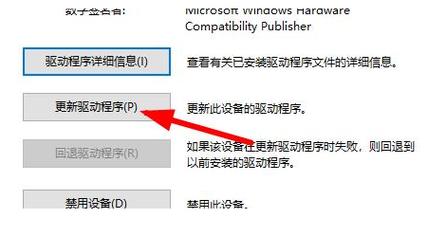
检查驱动程序状态:右击“我的电脑”选择“属性”,进入“设备管理器”检查显卡项是否有黄色警示标志,这通常表示驱动程序出现问题,需要进行处理。
卸载问题驱动:如果发现显卡驱动程序有问题,应先卸载掉出问题的驱动程序,在“设备管理器”中,找到显卡设备,右击选择“卸载设备”进行驱动卸载。
更新驱动程序:卸载完成后,可以选择“更新驱动程序软件”让系统自动搜索并安装最新的驱动程序,或者手动下载显卡制造商提供的最新驱动程序进行安装。
2、回滚图形卡驱动程序
回滚驱动:如果问题是在更新显卡驱动后出现的,尝试在设备管理器中选择“属性”,使用“回滚驱动程序”功能恢复到之前的驱动版本。
避免潜在问题:回滚驱动是解决新驱动不稳定或不兼容的一种快速方法,可以暂时解决分辨率调整问题。
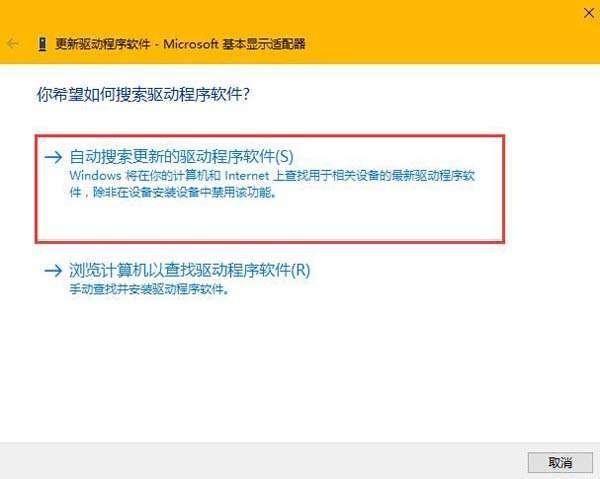
3、更新Windows系统
检查系统更新:确保Windows 10系统是最新的,通过“设置”>“更新与安全”>“Windows更新”检查是否有可用更新。
修复系统文件:系统更新不仅带来新功能,也可能包含重要的bug修复和系统性能改进,有助于解决分辨率无法修改的问题。
4、使用图形卡控制面板
打开控制面板:找到对应的显卡品牌控制面板,例如NVIDIA、AMD或Intel的显卡设置。
调整分辨率:在显卡控制面板中,查找分辨率设置,并尝试更改分辨率,这个办法可以绕过Windows的设置限制,有时能成功修改分辨率。
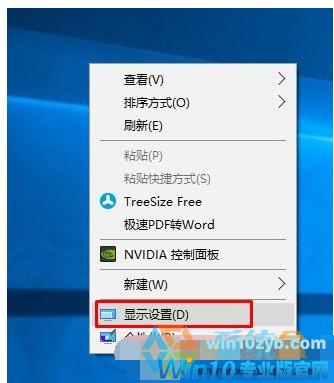
5、第三方软件辅助
使用驱动管理软件:借助第三方驱动管理软件,如“驱动精灵”等,自动检测并安装最适合的驱动程序,这可以省去手动搜索正确驱动的麻烦。
6、系统还原或重置
考虑系统还原:如果以上方法均无效,可能是系统文件损坏或设置被篡改,可以尝试使用系统还原功能回到问题出现前的状态。
重置操作系统:作为最后手段,可以考虑重置操作系统,但这将清除所有个人文件和设置,请确保已备份重要数据。
在尝试上述操作以解决Windows 10无法修改分辨率的问题时,还应注意以下几点:
确认显示器及其连接线是否正常工作,排除硬件故障的可能性。
在卸载设备驱动前,建议先备份当前的驱动,以便在必要时进行恢复。
若非熟悉电脑操作的用户,建议在尝试较为复杂的系统操作(如系统还原或重置)前咨询专业人士或寻求在线帮助。
Windows 10无法修改分辨率通常是由显卡驱动程序问题导致的,通过上述方法,大多数用户应该能够解决这一问题,在解决问题的过程中,用户应当谨慎行事,注意保护个人数据的安全,并在必要时寻求专业帮助。
相关问题与解答:
1、问:更新显卡驱动是否总是能解决分辨率无法修改的问题?
答:并非总是如此,虽然更新显卡驱动是常见的解决方法,但问题可能也与系统设置、显示器兼容性或其他软件冲突有关,如果更新驱动后问题依旧,应尝试其他解决方案。
2、问:如何确定是不是显示器或连接线出了问题?
答:可以尝试连接另一个显示器或更换一条连接线来排除硬件故障的可能性,如果更换后问题得到解决,则表明原显示器或连接线可能存在问题。










